Bu rehberde Windows Vista da extended kernel kurmaya göstereceğim.
1- İlk önce linkte verilen kernel dosyasını indirin.
Link:
2- Sonra dosyayı açın ve 2 numaralı klasöre girip bütün Update'leri indirin.
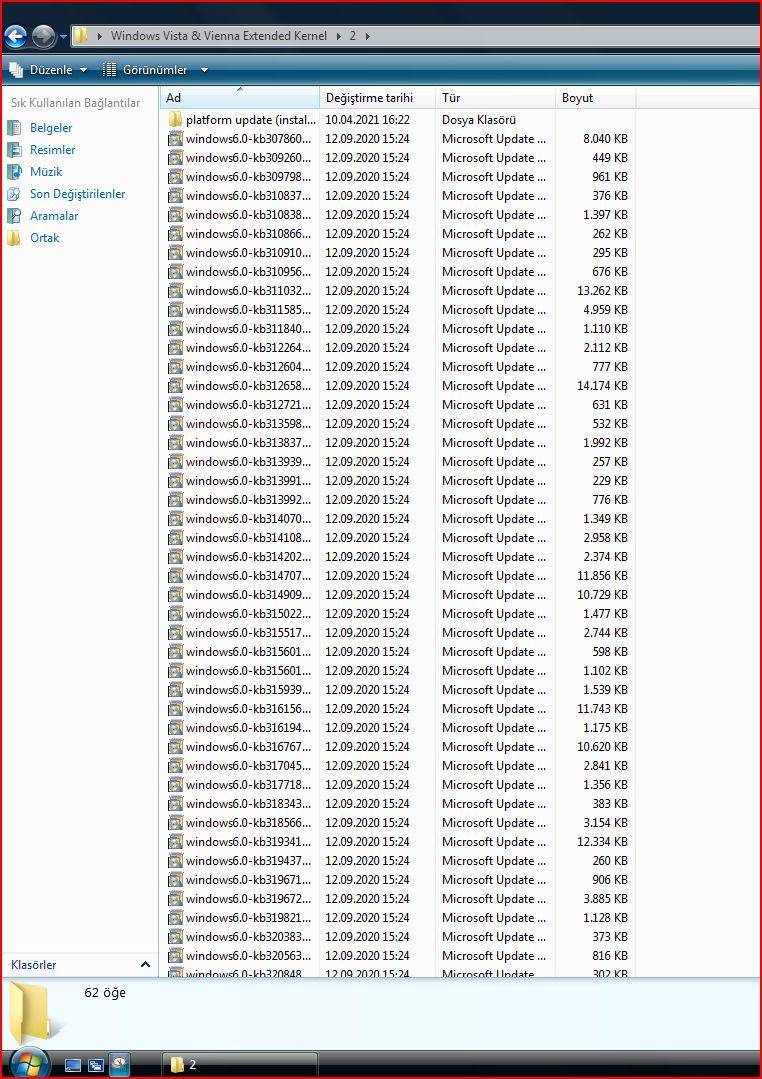
3- Sistemi yeniden başlattıktan sonra tekrar 2 numaralı klasöre girip bu sefer de platform Update'lerini yüklüyoruz.
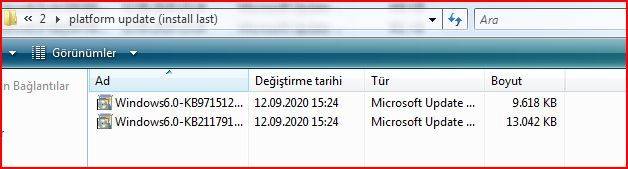
4- Sistemi yeniden başlattıktan sonra 3 numaralı klasöre tıklayıp "boi9_engb" dosyasına tıklayıp Internet Explorer 9'u yüklüyoruz ve sistemi yeniden başlatıyoruz.
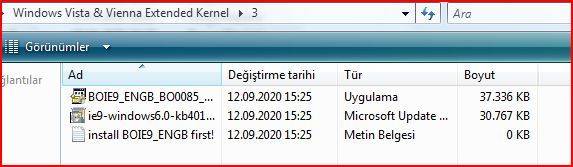
5- Aynı klasöre girip IE9-Windows6.0 güncellemesini yükleyip sistemi tekrar başlatın.
6- Şimdi 5 numaralı klasöre girip ".dll" dosyalarını masaüstüne atalım, (vienna only) klasörünü ellemeyin.
7- Şimdi sistemimizi Vista'yı yazdırdığımız USB'den başlatacağız. Boot menü tuşu anakarta göre değişebilir.
8- Şimdi bilgisayarınızı onarın, "repair your computer"a basın.
9- İleri dedikten sonra komut istemcisini açalım.
10- Aşağıda vermiş olduğum kodları yazın.
Kod anoya kopyala
anoya kopyala
c:
cd users.
cd(kullanıcı adınız)
cd desktop.
copy *.dll c:\windows\system32 yazıp entera yazıp.
Altta çıkan şeye tümü yani t ye basın, entera basın
11- Sonra sistemi yeniden başlattıktan sonra tekrar aynı dosyaya girip 7 numaralı klasöre girip bu sefer Chrome 72 ya da Firefox 79 kurabilirsiniz ve artık bitti.
Umarım yararım dokunur, iyi forumlar.
Not: İsteğe göre 4 numaralı klasörden .NET kurabilirsiniz.
Kaynak TP kullanıcısı Windows Vienna
1- İlk önce linkte verilen kernel dosyasını indirin.
Link:
2- Sonra dosyayı açın ve 2 numaralı klasöre girip bütün Update'leri indirin.
3- Sistemi yeniden başlattıktan sonra tekrar 2 numaralı klasöre girip bu sefer de platform Update'lerini yüklüyoruz.
4- Sistemi yeniden başlattıktan sonra 3 numaralı klasöre tıklayıp "boi9_engb" dosyasına tıklayıp Internet Explorer 9'u yüklüyoruz ve sistemi yeniden başlatıyoruz.
5- Aynı klasöre girip IE9-Windows6.0 güncellemesini yükleyip sistemi tekrar başlatın.
6- Şimdi 5 numaralı klasöre girip ".dll" dosyalarını masaüstüne atalım, (vienna only) klasörünü ellemeyin.
7- Şimdi sistemimizi Vista'yı yazdırdığımız USB'den başlatacağız. Boot menü tuşu anakarta göre değişebilir.
8- Şimdi bilgisayarınızı onarın, "repair your computer"a basın.
9- İleri dedikten sonra komut istemcisini açalım.
10- Aşağıda vermiş olduğum kodları yazın.
Kod
c:
cd users.
cd(kullanıcı adınız)
cd desktop.
copy *.dll c:\windows\system32 yazıp entera yazıp.
Altta çıkan şeye tümü yani t ye basın, entera basın
11- Sonra sistemi yeniden başlattıktan sonra tekrar aynı dosyaya girip 7 numaralı klasöre girip bu sefer Chrome 72 ya da Firefox 79 kurabilirsiniz ve artık bitti.
Umarım yararım dokunur, iyi forumlar.
Not: İsteğe göre 4 numaralı klasörden .NET kurabilirsiniz.
Kaynak TP kullanıcısı Windows Vienna